- Home
- ホーム
- Illustratorフォーラム
- ディスカッション
- Re: Win10 イラレ<22.1(64bit)>でヒラギノ角ゴのW8だけおかしい
- Re: Win10 イラレ<22.1(64bit)>でヒラギノ角ゴのW8だけおかしい
Win10 イラレ<22.1(64bit)>でヒラギノ角ゴのW8だけおかしい
リンクをクリップボードにコピー
コピー完了
ウィンドウズ10 64ビット
イラレは現在最新の22.1(64bit)です。
ヒラギノ角ゴ std を使う際、
W8のウエイトだけ表示がおかしいです。
下記画像のように、W8だけカギカッコの挙動がおかしいのですが
原因はなんでしょうか?
「打ち間違えでは?」と思うかもしれませんが、
このテキストはすべてコピペなので、同じテキストです。
コピペしたテキストを上から順に太さを変更しただけです。
カギカッコの頭は他とそろっていないし、お尻は文字が詰まってくっついてしまってる状態です。
ちなみにカーニングは「自動」を選択した際におこる現象です。
CPUプレビュー、GPUプレビューともになります。
イラレの表示だけの問題か?と思ったのですが、JPEGに書き出しても
同じ症状のままなのです。
ちなみに、同じデータをMac(OSX 10.3、イラレバージョンは同じく最新)で開くと、
不思議とW8も他と同じくちゃんとした表示になります。(カッコの位置がずれない)
フォントの問題か?とも思ったのですが、
同じ文字をイラレでなくフォントプレビューソフトで見ると、
そちらはカッコがズレないでちゃんと表示されます。
(なので、イラレのカーニングの「自動」が悪さしてる?それもwin版のみで、さらにW8だけ???)
他の方も同じ現象でしょうか?

リンクをクリップボードにコピー
コピー完了
StdかStdNかや、どこから入手しているヒラギノかなどの情報が不明ですが、
こちらで確認する限りは正常に処理できています。
なお2台で行っています。
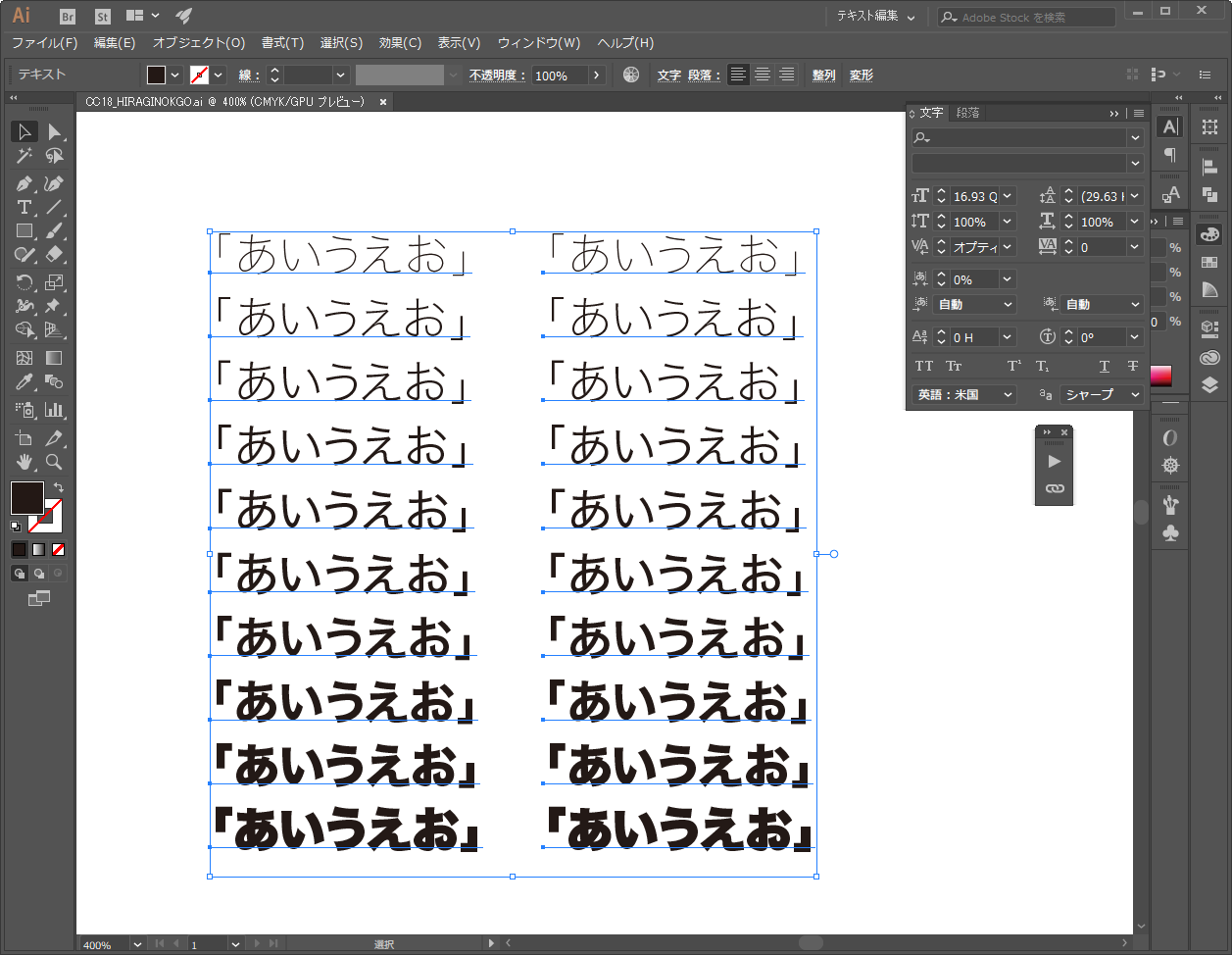
文字パネルの設定が不明なので、オプティカルにしています。
左がヒラギノ角ゴStd、右がヒラギノ角ゴStdNで、W0~W9まで並べており、
ヒラギノ角ゴStd W0を作成した後に複製し、ウェイトを変更したものになっています。
なお入手元はMORISAWA PASSPORTのものです。
フォントバージョンはStdは7.10、StdNは8.00になっています。
10.13環境とはフォントバージョンや互換性も異なる可能性があるので何ともいえませんが、
今回の場合はフォントバージョンの問題ではないでしょうか。
リンクをクリップボードにコピー
コピー完了
ご回答ありがとうございます。
こちらもモリサワパスポートのものです。
NではないStdになります。
オプティカルでは私の環境でも正常になります。
記載のとおり、カーニングはオプティカルではなく「自動」を選択しています。
ちなみに正常なOS X 10.13には同じフォントをインストールしてるので
フォント環境は同じはずです。
同じフォント環境で同じデータなのに、
(Mac側は文字打ち直してるわけではなく、
win側で打ったデータを保存して、その同じデータを開いてます)
Macは大丈夫で、WIN10だとダメなのが???な感じです。。。
リンクをクリップボードにコピー
コピー完了
ちなみに正常なOS X 10.13には同じフォントをインストールしてるので
フォント環境は同じはずです。
macOSはシステムバンドルフォントにW8があるので、モリサワパスポートでインストールされないのです。
問題解決には結びつかないと思いますが、念のため。
リンクをクリップボードにコピー
コピー完了
macOS 10.13には「ヒラギノ角ゴ StdN, HiraKakuStdN-W8」と「ヒラギノ角ゴシック, HiraginoSans-W8」があると思いますが、Macで開いた場合どちらと認識されますか。
-- silk-m
Susumu Iwasaki
リンクをクリップボードにコピー
コピー完了
Windowsでかならず発生する現象なら既知の問題としてassauseさんが必ず把握していますので、そうでないとなるとmasa_69041377さんの環境固有の症状と考えた方がよいでしょう。
下記の一般的なトラブルシューティングは試したでしょうか? もししていないのなら試してください。
おかしいなと思ったら(Windows 版 Illustrator CC)
改善しないのでしたら、OSのフォントキャッシュがらみかもしれないので、もしまだしていないのでしたらフォントキャッシュ削除を試してみてください。
リンクをクリップボードにコピー
コピー完了
改めて新規ファイルで、自動でやってみました。
一度デフォルトの小塚ゴシック Pr6N Rで50Qにし、複製後にフォント変更しています。
後の環境は一緒です。

ということで起きませんので、環境固有のような気がします。
そうなるとmonokanoさんのご提示されているトラブルシューティングもありますし、
同時に、フォント側の再インストールもしておいたほうがいいような気がするので、
Mフォントスターターを使って再度インストール(削除後再度、または強制上書き)してみてください。
あとは実際のスクリーンショットを設定とともに見せてもらうことと、
できれば完全新規のファイルでしていない場合はしてみること、くらいでしょうか。
